So erstellen Sie hochauflösende Videos mit ComfyUI
Videos haben sich auf verschiedenen Plattformen, darunter sozialen Medien, Streaming-Diensten, Marketing und persönlichen Archiven, zu einer der ansprechendsten Inhaltsformen entwickelt. Allerdings werden nicht alle Videoquellen in hoher Auflösung aufgezeichnet. Viele ältere Clips werden in niedriger Auflösung aufgenommen, was auf heutigen 4K-Displays veraltet wirkt. Hier macht KI-Video-Upscaler-Technologie einen echten Unterschied. Durch die Anwendung fortschrittlicher Algorithmen können moderne Tools die Videoqualität verbessern. Sie können Videos oft auf 4K hochskalieren. Unter den vielen verfügbaren Optionen ist ComfyUI in der Open-Source-Community beliebt. Dieser Artikel erklärt Ihnen, wie Sie Videos mit ComfyUI hochskalieren und stellt gleichzeitig eine alternative, benutzerfreundliche Lösung vor: VidHex.
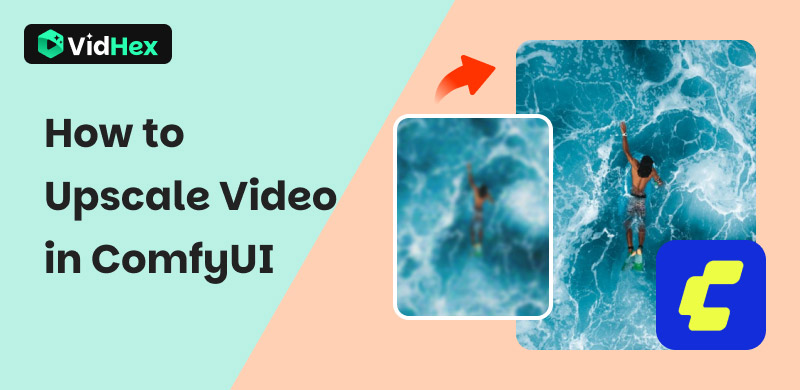
Inhalt:
Teil 1. Was ist Video-Upscaling?
Beim Video-Upscaling wird die Auflösung eines Videos erhöht, um es schärfer und klarer zu machen, ohne das Filmmaterial neu aufnehmen zu müssen. Herkömmliche Upscaling-Methoden streckten lediglich die Pixel, was zu unscharfen Bildern führte. KI-basierte Methoden hingegen nutzen Deep Learning, um Muster zu analysieren und fehlende Details intelligent zu generieren.
Beispielsweise kann ein 720p-Video mit einem KI-Video-Upscaler in eine hochauflösende 1080p- oder sogar 4K-Ausgabe umgewandelt werden. Diese Technologie wird häufig für die Inhaltserstellung, Filmrestaurierung und persönliche Erinnerungen eingesetzt. Mit KI-Video-Upscalern können Sie die Qualität von YouTube-Videos verbessern, Archivmaterial modernisieren oder Familienvideos neu beleben.
Kurz gesagt: Video-Upscaling schließt die Lücke zwischen früherem, niedrig aufgelöstem Filmmaterial und den heutigen Erwartungen an ultraklare Bildqualität. ComfyUI ist hierfür ein gutes Tool. Lesen Sie als Nächstes den folgenden Abschnitt zum Upscaling von Videos mit ComfyUI.
Teil 2. So skalieren Sie Videos in ComfyUI hoch
ComfyUI ist eine flexible, Open-Source-grafische Benutzeroberfläche, die in erster Linie für KI-Workflows entwickelt wurde. Obwohl sie häufiger für Bildgenerierungs-Pipelines verwendet wird, können Benutzer mit den richtigen benutzerdefinierten Knoten und Einstellungen auch eine Video-Upscaling Workflow. Der Prozess ist für Anfänger nicht einfach – oft müssen externe Knoten eingerichtet, Modelle installiert und die graphenbasierte Benutzeroberfläche von ComfyUI verstanden werden. Fortgeschrittene Benutzer schätzen jedoch das hohe Maß an Kontrolle, das ComfyUI bietet.
Bevor Sie Videos mit ComfyUI hochskalieren können, müssen Sie ComfyUI ordnungsgemäß herunterladen. Besuchen Sie die offizielle ComfyUI Releases-Seite auf GitHub. Laden Sie unter „Assets“ die Datei „Windows Portable“ herunter. Entpacken Sie anschließend den Ordner. Wenn Sie eine NVIDIA-GPU verwenden, doppelklicken Sie auf „run_nvidia_gpu.bat". Wenn Sie keine GPU haben, doppelklicken Sie auf "run_cpu.bat". Dann gelangen Sie zu ComfyUI.
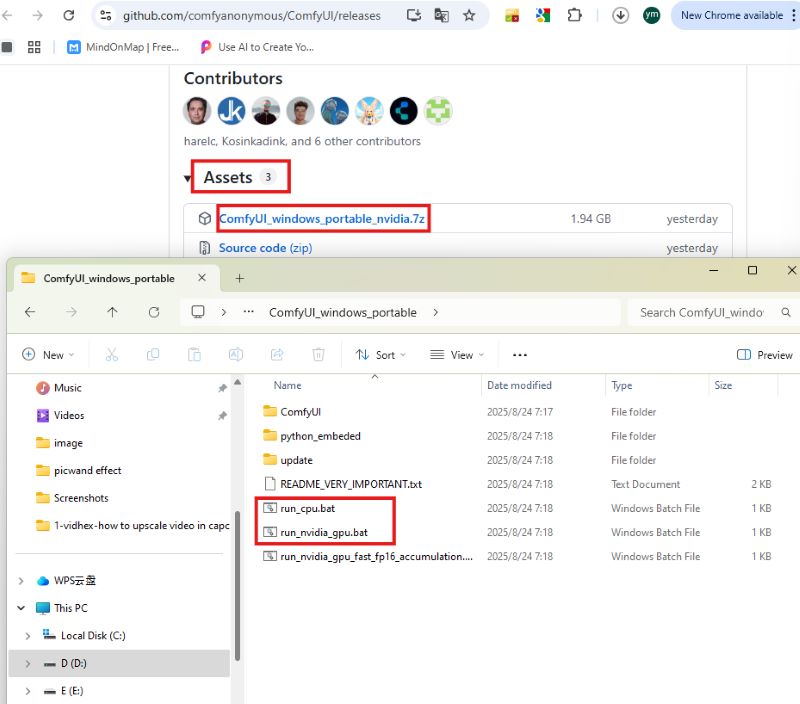
Schritt 1. Laden Sie Ihr Video hoch
Öffnen Sie ComfyUI, doppelklicken Sie auf den Bereich, um nach „Video laden". Anschließend wird eine Schnittstelle angezeigt, in der Sie eine Datei zum Hochladen auswählen können.
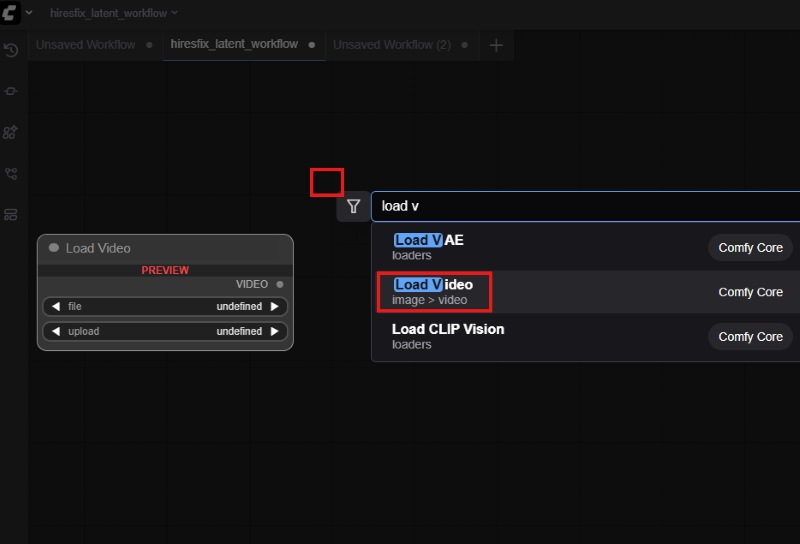
Schritt 2. Verwenden Sie ein Upscaler-Modell
Wiederholen Sie den obigen Schritt, um die "SeedVR 2 Video-Upscaler", und verbinden Sie die beiden Platinen. Wählen Sie dann eine neue Auflösung.
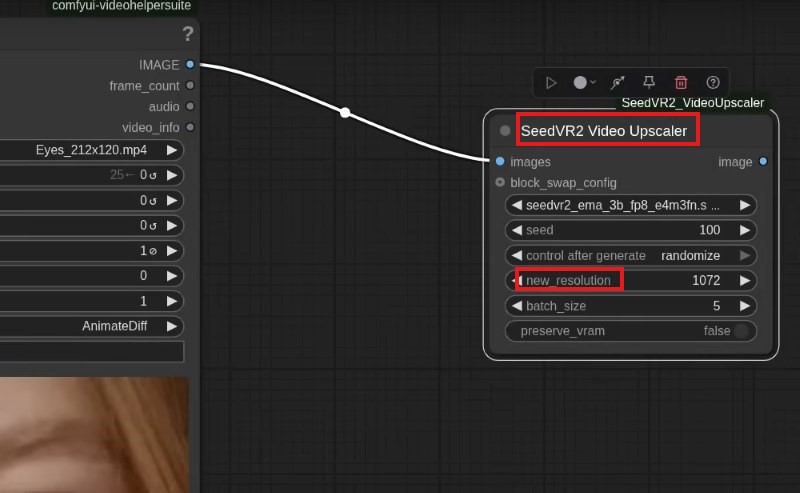
Schritt 3. Erstellen Sie ein Panel für die Ausgabe
Fügen Sie in ähnlicher Weise ein "Video kombinieren" für die Ausgabe. Hier können Sie das Format Ihren Bedürfnissen entsprechend ändern.
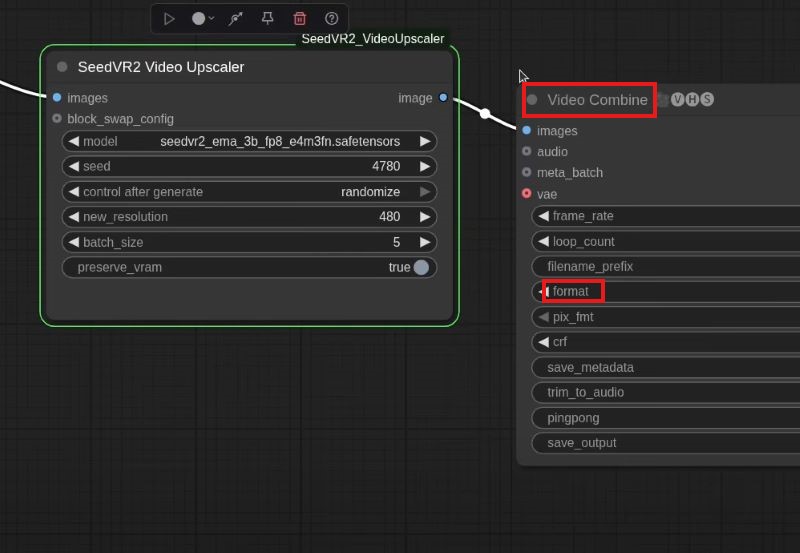
Schritt 4. Beginnen Sie mit der Hochskalierung
Schließen Sie diese Schritte ab und klicken Sie auf „Laufen"-Schaltfläche, um das Video zu verarbeiten. Nach einer Weile erhalten Sie ein hochauflösendes Video.
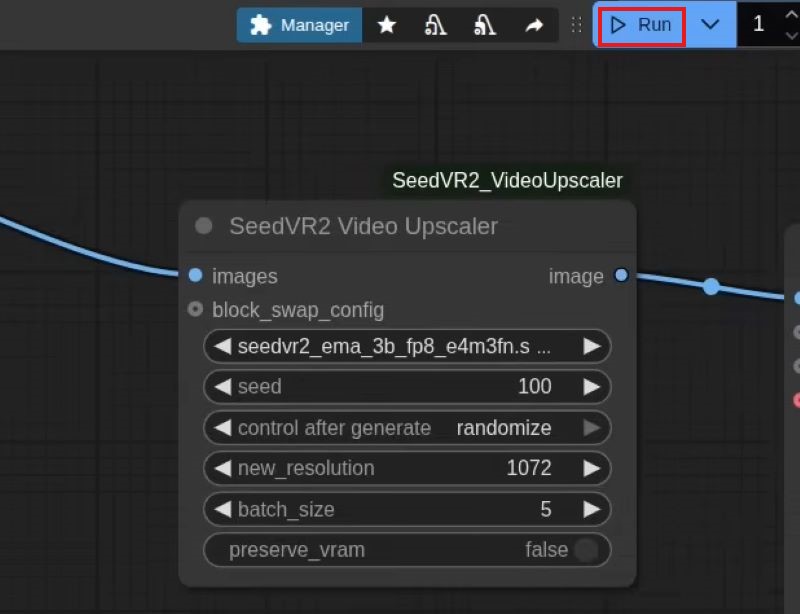
Dieser Ansatz ist zwar flexibel, die korrekte Einrichtung kann jedoch zeitaufwändig sein. Sie müssen ein High-End-Gerät für die Installation vorbereiten, bestimmte Modelle suchen und eingeben und einen Workflow erstellen.
Vorteile
- Anpassbar: Fortgeschrittene Benutzer können komplexe Pipelines entwerfen.
- Kostenlos und Open Source: Keine Lizenzgebühren.
- Integrationsfreundlich: Es kann mit mehreren KI-Modellen und Community-Knoten kombiniert werden.
- Spitzenforschung: Benutzer können die neuesten KI-Techniken testen, sobald sie veröffentlicht werden.
Nachteile
- Steile Lernkurve: Anfänger haben möglicherweise Schwierigkeiten, Workflows zu installieren und zu konfigurieren.
- Zeitintensiv: Das Einrichten von Knoten für Videos erfordert mehrere Schritte.
- Nicht für Video optimiert: Obwohl ComfyUI leistungsstark ist, wurde es nicht speziell für die Video-Hochskalierung entwickelt.
- Hardwareanforderungen: Erfordert eine starke GPU und eine technische Umgebung.
ComfyUI eignet sich gut für professionelles und individuelles Upscaling. Für Nutzer, die schnelle, zuverlässige und einfache Ergebnisse wünschen, kann ComfyUI jedoch überfordernd sein. Daher stellt dieser Artikel ein weiteres KI-Tool vor: VidHex, das sich leicht bedienen lässt.
Teil 3. Bonus: Eine einfachere Alternative zu ComfyUI - VidHex
Obwohl ComfyUI Flexibilität bietet, bevorzugen viele Benutzer einen KI-Video-Upscaler, der optimiert, benutzerfreundlich und für Video-Upscaling-Aufgaben optimiert ist. Eine der besten Optionen ist VidHex.
Was ist VidHex Video Upscaler
VidHex ist ein professioneller KI-Video-Upscaler, der auf Einfachheit und Leistung ausgelegt ist. Im Gegensatz zu ComfyUI, das die Erstellung benutzerdefinierter Workflows erfordert, bietet VidHex eine dedizierte Oberfläche zur Verbesserung der Videoqualität. Es nutzt hochmoderne, speziell für Videos trainierte KI-Modelle und sorgt so für flüssige Bewegungen, schärfere Bilder und realistische Texturen. Mit VidHex können Sie Videos auf 4K hochskalieren, Rauschen reduzieren und Details wiederherstellen.
Kostenloser Download
Kostenloser Download
Kostenloser Download
Kostenloser Download
Mac OS X 10.7 oder neuer
Hauptvorteile von VidHex:
Einfacher Download: VidHex kann kostenlos heruntergeladen werden und erfordert keine Plugins oder Modelle.
Hochskalierung mit einem Klick: Hier können Sie ohne Codierung oder manuelle Einrichtung schnelle Ergebnisse erzielen.
Stapelverarbeitung: Das Tool kann mehrere Clips gleichzeitig verarbeiten.
Für Video optimiert: Im Gegensatz zu ComfyUI konzentriert sich VidHex ausschließlich auf Videos und sorgt so für bessere Geschwindigkeit und Qualität.
Kurz gesagt: VidHex macht Video-Upscaling in professioneller Qualität für jeden zugänglich – vom Anfänger bis zum fortgeschrittenen Editor.
So skalieren Sie Videos in VidHex hoch
VidHex bietet nicht nur einfache Bedienung, sondern auch hochwertige Ergebnisse. Sie können Hochskalieren von Videos auf 4K in nur 5 Schritten. Lesen Sie jetzt den folgenden Teil, um das zu verstehen.
Schritt 1. Laden Sie VidHex herunter und installieren Sie es
Besuchen Sie die offizielle Site und laden Sie VidHex auf Ihren Computer herunter.
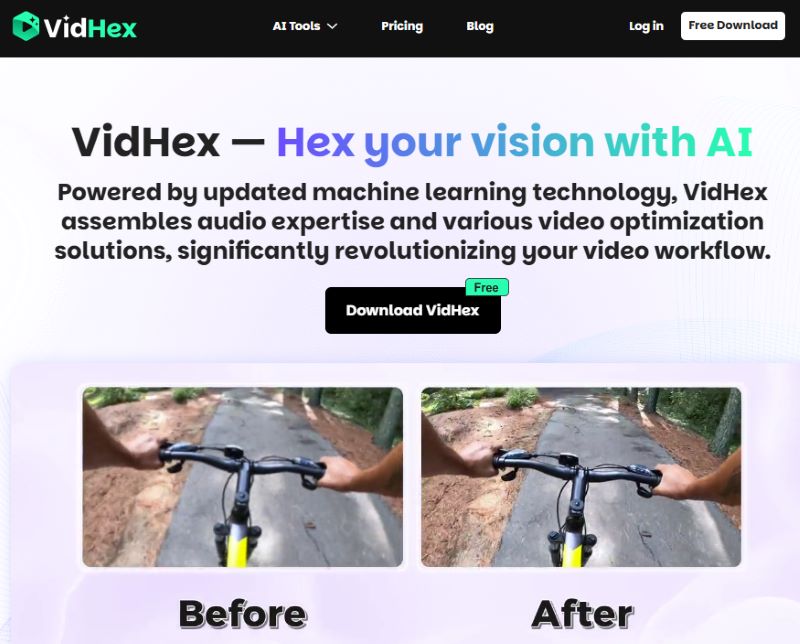
Schritt 2. Laden Sie Ihr Video hoch
Öffnen Sie VidHex und ziehen Sie Ihren Clip in die Benutzeroberfläche.
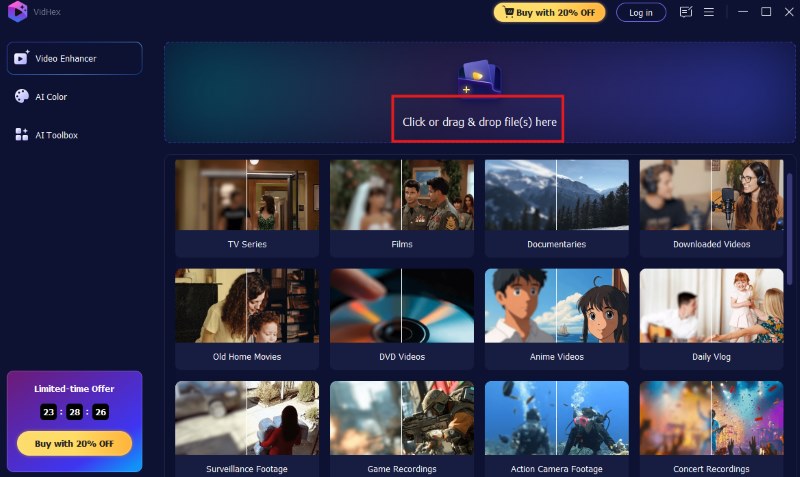
Schritt 3. KI-Modell und Auflösung auswählen
Wählen Sie aus den angebotenen Modellen ein passendes Modell aus. Öffnen Sie dann "Ausgabeauflösung" und wählen Sie 4K.
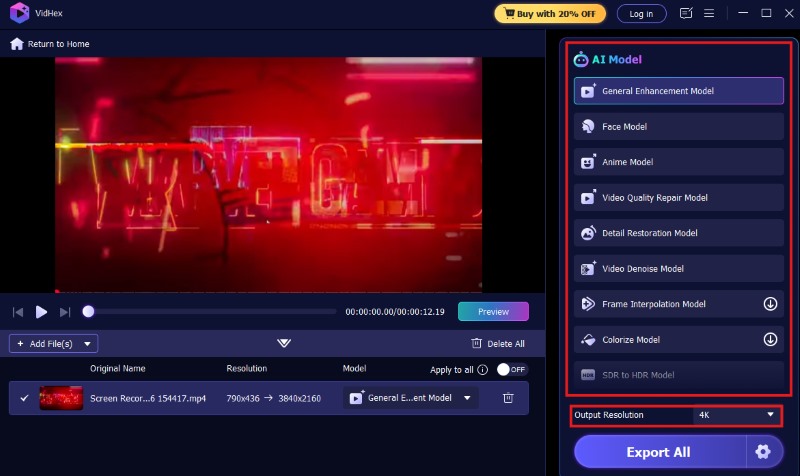
Schritt 4. Vorschau der Effektex
VidHex generiert ein kurzes Video zur Vorschau. Klicken Sie auf die Schaltfläche, um den Upscaling-Effekt zu überprüfen.
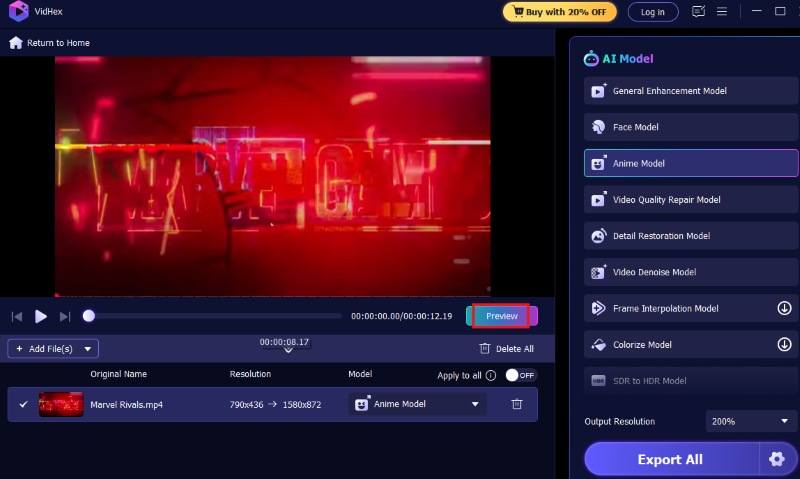
Schritt 5. Endgültiges Video exportieren
Klicken Sie auf „Gesamtes Video exportieren“, um Ihr neues hochauflösendes Video zu speichern.
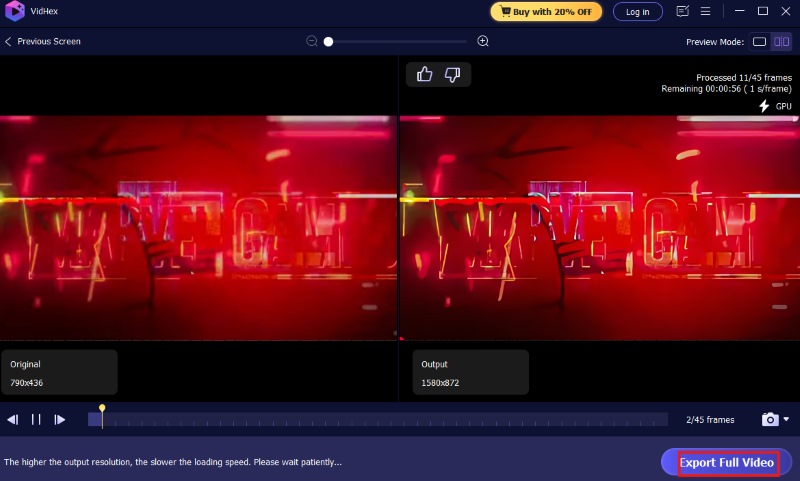
Der gesamte Prozess ist auf Geschwindigkeit und Übersichtlichkeit optimiert. Er erfordert nur wenige Klicks und ist nahezu mühelos. Weder ein High-End-Gerät noch Bearbeitungskenntnisse sind erforderlich. Daher ist VidHex die perfekte Wahl für Anfänger.
Teil 4. FAQs
Kann VidHex Videos wirklich auf 4K hochskalieren?
Ja. Mit VidHex können Sie Videos auf 4K hochskalieren und dabei Schärfe und realistische Texturen beibehalten. Und es ist keine manuelle Bedienung erforderlich. Wählen Sie bei der Ausgabe einfach 4K und Sie erhalten ein hochauflösendes Video.
Benötige ich eine leistungsstarke GPU, um VidHex zu verwenden?
Während eine GPU die Verarbeitung beschleunigt, ist VidHex mit einer Cloud-Beschleunigungsfunktion optimiert, um Ihre Verarbeitungszeit zu verkürzen
Ist die Nutzung von ComfyUI kostenlos?
Ja, ComfyUI ist Open Source und kostenlos. Aufgrund seiner Komplexität ist es für Gelegenheitsnutzer jedoch weniger praktisch.
Kann VidHex alte Familienvideos verbessern?
Absolut. VidHex wurde entwickelt, um die Videoqualität zu verbessern und ältere oder verschwommene Clips scharf und lebendig aussehen zu lassen. Hier können Sie Ihre Familienaufnahmen verbessern.
Abschluss
Video-Upscaling ist nicht mehr nur Profis mit fortschrittlichen Tools vorbehalten. Dank KI können Nutzer Videos jetzt ganz einfach auf 4K hochskalieren. ComfyUI bietet Experten Flexibilität. Lesen Sie diesen Artikel, um die detaillierten Schritte zu erfahren. Allerdings ist dies mit Komplexität, steilen Lernkurven und hohen Hardwareanforderungen verbunden. Für die meisten Nutzer – Content-Ersteller, Filmemacher, Vermarkter und Video-Enthusiasten – ist VidHex die bessere Wahl. Es bietet ein optimiertes Erlebnis, leistungsstarke KI-Verbesserungen und Ergebnisse, die auf modernen Displays atemberaubend aussehen.






